[已更新] 如何修復 Windows 10 更新錯誤 0x80244022
![[已更新] 如何修復 Windows 10 更新錯誤 0x80244022 [已更新] 如何修復 Windows 10 更新錯誤 0x80244022](https://luckytemplates.com/resources1/images2/image-2014-0408150524266.png)
為了解決 Windows 10 更新錯誤 0x80244022,請參考有效的解決方案,例如運行疑難解答、檢查網絡設定等。
很少有流媒體平台擁有Netflix的用戶群,但它的部分吸引力在於它不限制可以登錄單個帳戶的用戶數量。這意味著您、您的家人、您的伴侶、您最好的朋友、您的鄰居等等都可以使用同一個帳戶。
雖然您可以與任意數量的人共享您的帳戶,但只有一定數量的用戶可以同時從 Netflix 流式傳輸內容。 此外,還對可以從 Netflix下載以進行離線訪問的設備數量進行了進一步限制。
如果這是一個問題,您可能需要在 Netflix 上管理您的設備並開始減少可以訪問的人數。就是這樣。
管理 Netflix 上的活動下載設備
Netflix 有幾個限制,限制下載 Netflix 內容以供離線觀看。例如,每個帳戶一次最多只能下載 100 個標題,某些內容一年只能下載幾次。
對於允許下載 Netflix 內容的設備,每個帳戶還有一個、兩個或四個設備的限制,具體取決於您的 Netflix 訂閱計劃。如果您想移除設備,您可以從 Netflix 網站上的 Netflix 帳戶設置中執行此操作。
為此,請從您的網絡瀏覽器登錄 Netflix。接下來,將鼠標懸停在右上角的個人資料圖標上,然後按“帳戶”鏈接訪問帳戶設置頁面。

在您的 Netflix 帳戶設置中,滾動到“ 設置”部分。按 管理下載設備以查看啟用離線查看的帳戶中啟用的設備列表。
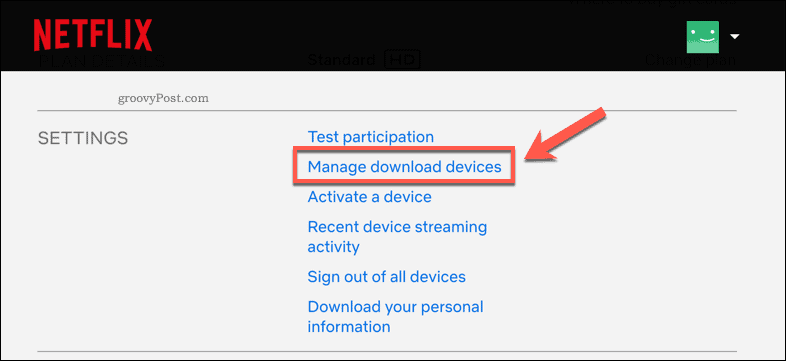
鏈接設備列表將出現在“ 管理下載設備”菜單中。
要刪除其中一個鏈接設備,請按其中一個設備列表下的刪除設備 按鈕。
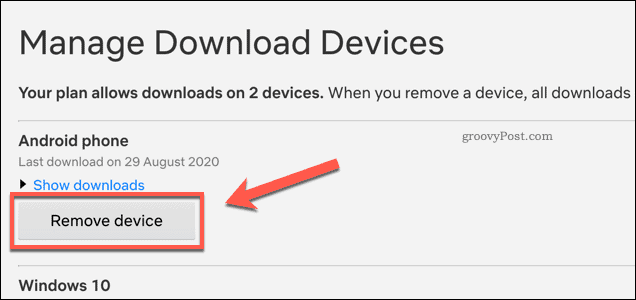
這樣做會從設備中移除離線 Netflix 訪問權限,並��刪除之前保存的所有 Netflix 內容。它還將為您的計劃騰出另一個空間,供其他設備開始下載 Netflix 內容。
增加 Netflix 的流媒體設備限制
您可能不想從您的帳戶中刪除設備,但您的計劃可能會限制可以同時在 Netflix 上流式傳輸內容的用戶數量。
如果是這種情況,您需要更改 Netflix 訂閱計劃以增加流媒體設備限制,並增加可用下載設備的數量。您可以從 Netflix 設置菜單中執行此操作。
在網絡瀏覽器中登錄 Netflix,然後將鼠標懸停在右上角的個人資料圖標上。從菜單中,按 帳戶。

在Netflix 帳戶設置 頁面上,按 更改計劃按鈕。
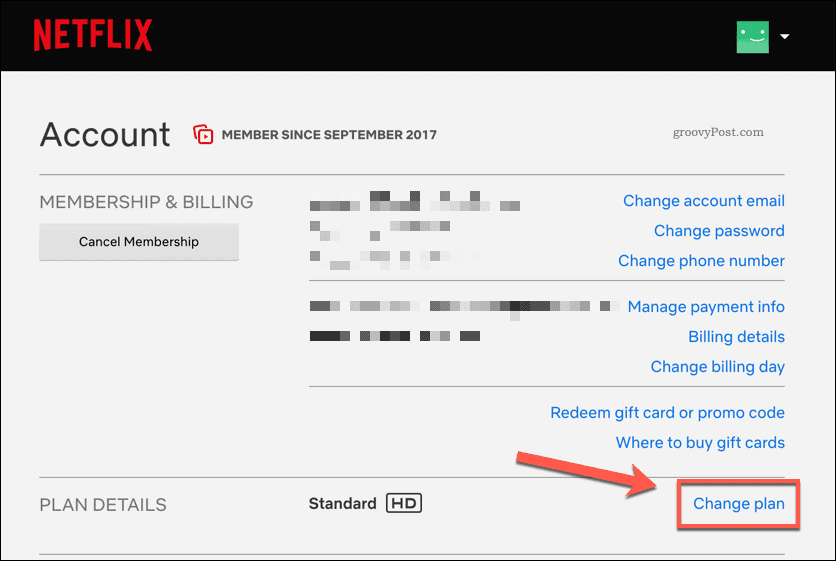
Netflix 會不時更改其訂閱計劃,以便您可以在其網站上比較當前的 Netflix 流媒體限制。
在 更改流媒體計劃頁面上,從列表中選擇一個新的流媒體計劃,然後按 繼續。
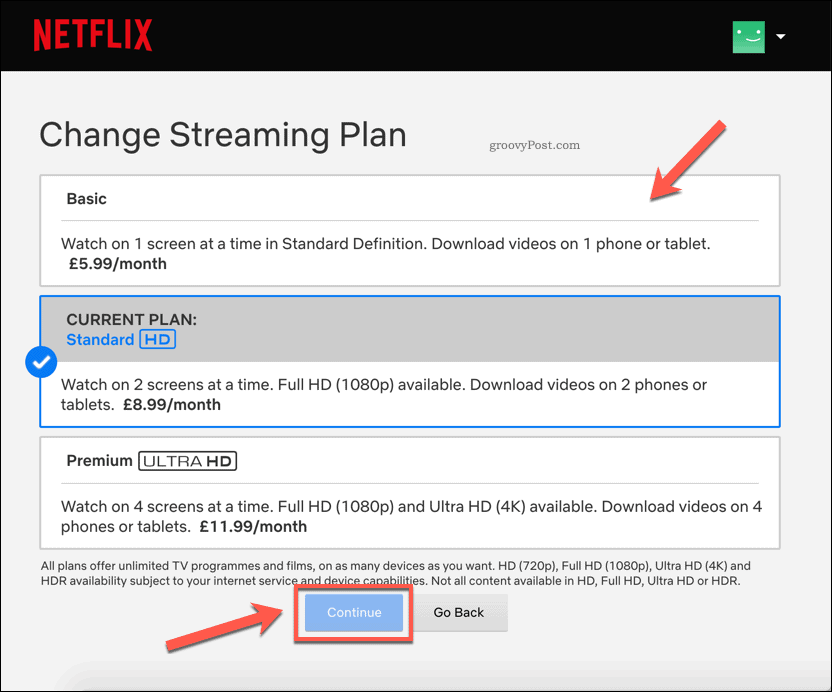
您需要確認所做的更改 - 按確認更改即可。
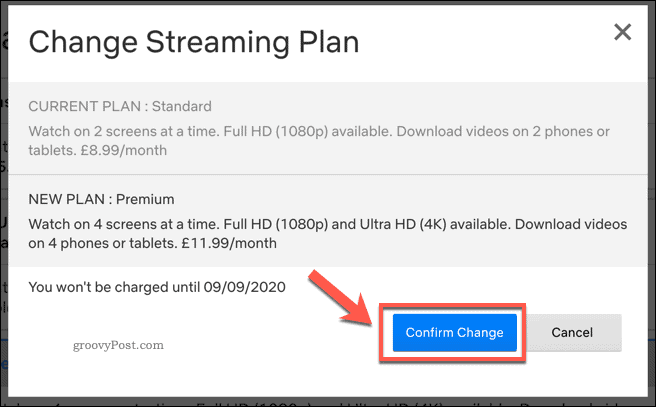
確認後,您的訂閱計劃將立即更新。
如果您升級了計劃,這將為您提供更多的流媒體和下載設備。相反,如果您降級您的計劃,您的流媒體和下載設備限制將會減少。
從您的 Netflix 帳戶中刪除所有設備
雖然您可以從批准的下載設備列表中刪除單個設備,但您不能對單個 Netflix 設備執行此操作。但是,任何已登錄 Netflix 的設備都可以繼續使用它流式傳輸內容。
從 Netflix 中刪除流媒體設備的唯一方法是立即將所有設備從您的 Netflix 帳戶中註銷。例如,如果您與太多人共享您的 Netflix 帳戶,這可能是一個不錯的選擇。
為此,請打開您的 Netflix 帳戶設置頁面。您可以通過將鼠標懸停在右上角的用戶個人資料圖標上來訪問它。從下拉菜單中,選擇 帳戶。

在您的 Netflix 帳戶設置 頁面上,按退出所有設備選項。
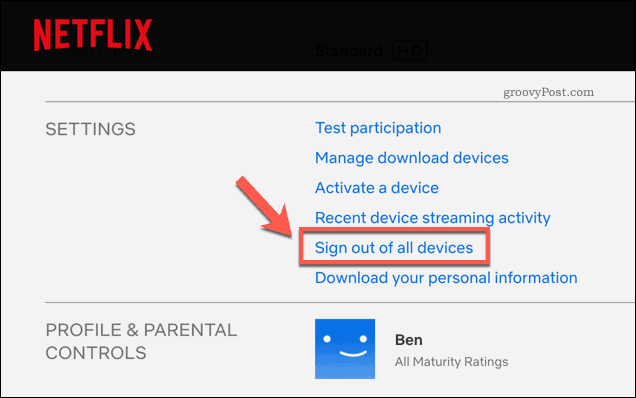
在“ 退出所有設備”頁面上,您需要確認您確實要退出所有設備。
按退出按鈕進行確認。
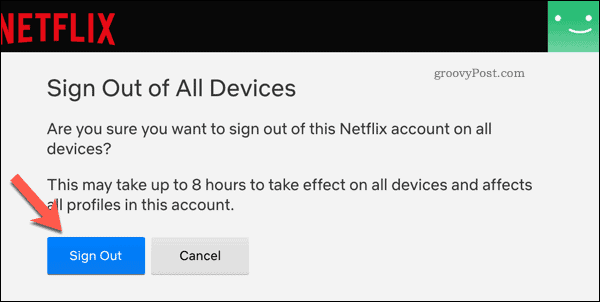
確認後,更改可能需要幾個小時才能生效並刪除所有設備。之後,您需要重新登錄您希望使用的任何設備。
管理您的 Netflix 帳戶
阻止用戶訪問您的 Netflix 帳戶似乎有點不公平,但由於流媒體和下載的一個或多個設備限制,是時候讓家人鬆散了。您可以使用大量 Netflix 搜索提示來查找您喜歡觀看的內容,並且每個月都會添加新的 Netflix Originals 內容。
如果您仍想共享您的 Netflix 帳戶,請通過添加新的 Netflix 配置文件來更好地管理它。每個用戶都有自己的區域,其中包含單獨的推薦、收藏和當前觀看列表。如果您不喜歡該平台,請不要忘記在嘗試其他服務之前取消您的 Netflix 訂閱。
為了解決 Windows 10 更新錯誤 0x80244022,請參考有效的解決方案,例如運行疑難解答、檢查網絡設定等。
唯一比觀看 Disney+ 更好的是和朋友一起觀看。通過本指南了解如何在 Discord 上流式傳輸 Disney+。
閱讀完整指南以了解如何解決 Windows 10 和 11 上的 Hamachi 無法獲取適配器配置錯誤,解決方案包括更新驅動程序、防火牆設置等
了解修復 REGISTRY_ERROR 藍屏錯誤 (0x00000051) 的有效方法,解決 Windows 系統中遇到的註冊表錯誤。
在 Roku 上調整聲音比使用遙控器向上或向下移動更多。以下是如何在 Roku 上更改音量的完整指南。
在 Roblox 中被禁止或踢出遊戲的錯誤代碼 267,按照以下簡單解決方案輕鬆解決...
面對 Rust 在啟動或加載時不斷崩潰,然後按照給出的修復並輕鬆停止 Rust 崩潰問題...
如果在 Windows 10 中遇到 Driver WudfRd failed to load 錯誤,事件 ID 為 219,請遵循此處給出的修復並有效解決錯誤 219。
發現修復此處給出的 Windows 10 和 11 上的未知軟件異常 (0xe0434352) 錯誤的可能解決方案
想知道如何修復 GTA 5 中的腳本掛鉤 V 嚴重錯誤,然後按照更新腳本掛鉤應用程序等修復,重新安裝 GTA 5 和其他




![如何修復 Roblox 錯誤代碼 267 [7 簡單修復] 如何修復 Roblox 錯誤代碼 267 [7 簡單修復]](https://luckytemplates.com/resources1/images2/image-6174-0408150822616.png)
![[已解決] 如何解決 Rust 不斷崩潰的問題? [已解決] 如何解決 Rust 不斷崩潰的問題?](https://luckytemplates.com/resources1/images2/image-6970-0408150808350.png)
![[已修復] 驅動程序 WudfRd 在 Windows 10 中無法加載錯誤 219 [已修復] 驅動程序 WudfRd 在 Windows 10 中無法加載錯誤 219](https://luckytemplates.com/resources1/images2/image-6470-0408150512313.jpg)

![[已解決] Grand Theft Auto V 中的“Script Hook V 嚴重錯誤” [已解決] Grand Theft Auto V 中的“Script Hook V 嚴重錯誤”](https://luckytemplates.com/resources1/images2/image-225-0408151048736.png)